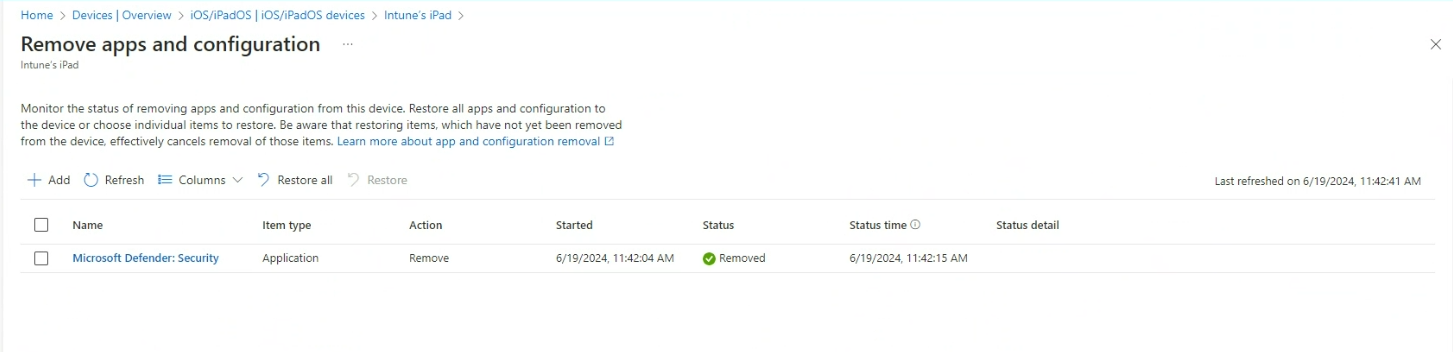从设备中删除应用和配置
删除应用和配置 是用于卸载应用程序或从设备中删除配置项目的单个设备作。 通过此新设备作,Intune可以从单个设备暂时删除应用程序和配置。 准备就绪后,可以启动 还原 作,将已删除的项目返回到设备。 如果管理员未启动 还原 作以确保设备与分配意向保持一致,则删除的项目会在 8-24 小时内自动还原到设备。
此作旨在解决客户在Intune之外遇到的问题,并迅速提高最终用户的效率。
支持的平台
iOS/iPadOS:适用于任何 iOS 或 iPadOS Intune托管设备。
Android Enterprise:适用于专用设备、完全托管和企业拥有的工作配置文件设备。
注意
不支持:
- Android Enterprise Personally-Owned 工作配置文件托管设备
- Android 设备管理员 (DA)
- Android 开源项目 (AOSP)
支持的项目:
应用程序:在受支持的设备平台上交付的任何Intune应用程序。
配置:Intune传递的配置文件。
删除应用和配置的权限
权限:若要使用 “删除应用和配置 设备”作,需要以下权限:
- 组织:需要读取 权限。
- 远程任务:更改分配。 将“权限”设置为 “是 ”以启用该作。 将权限设置为 “是”后,IT 管理员可以启动 “更改分配” 作。
管理员可以:
选择并从设备中删除分配的应用程序和配置。
选择并还原以前从设备中删除的应用程序和配置。
有关自定义角色的详细信息,请参阅:在 Intune 中创建自定义角色
向这些内置Intune角色授予“更改分配”权限
学校管理员
技术支持操作员
范围标记:删除应用和配置将根据管理员角色的范围标记分配来限制管理员对应用程序和配置的视图。 有关作用域标记的详细信息,请参阅 为分布式 IT 使用基于角色的访问控制和范围标记。
如何删除应用和配置?
选择“ 设备”,然后选择“ 所有设备或设备平台”。
从所管理的设备列表中,选择 受支持的设备。
从按钮中选择 “删除应用和配置”。 使用 “ 溢出 ” 菜单。
- 选择“ + 添加”,然后选择要删除的项类型; 配置项目 或 应用。
 6. 在设备上显示适用项的列表及其当前状态。 选择要删除的项,然后使用 “选择”。
6. 在设备上显示适用项的列表及其当前状态。 选择要删除的项,然后使用 “选择”。
将显示所选项目列表以供审阅;使用检查框和标题控件添加或删除。 如果对项列表感到满意,请选择“ 下一步”。
将显示“审阅 + 删除”页以供审阅,准备好启动删除作时,选择“ 删除”。
启动作后,将定向到 “监视和还原 ”页。 为已供电并主动连接到已启用 Internet 的网络的设备启动 “删除” 作;将尽快删除所选项。
重要
如果项目最终用于连接到Intune服务,则删除 Wi-Fi、VPN 和证书等项可能会影响设备连接。 删除应用和配置旨在由Intune管理员与受影响的最终用户交互使用。 如果连接丢失,最终用户可能需要对设备执行作以恢复连接;将设备连接到来宾或备用 Wi-Fi 或手机网络。
监视设备作,删除应用和配置
在设备上启动“删除应用和配置”作后,“概述”页的“状态”列会显示作的状态。 随着作的进行,状态会更新。
如果管理员未启动 还原 作以确保设备与分配意向保持一致,则删除的项目会在 8-24 小时内自动还原到设备。
重要
已删除的项目以分配状态“ 已删除”反映,但此状态不包括在计数中。 删除是临时的,将自动还原到设备。 总计数不包括具有活动 “已删除” 状态的设备。
监视页显示以下信息: